Selles õpetuses näitan sulle, kuidas muuta ühest portreepildist väike kunstiteos. Selleks pakub Photoshop sulle mitmesuguseid tööriistu ja tehnikaid, mis aitavad sind mitte ainult pildi retušeerimisel, vaid ka selle tõelise kunstiteoseks muutmisel. Olgu sul kogemusi Photoshopiga või oled alles algaja, see juhend aitab sind igal sammul. Lähme kohe peale!
Olulisemad järeldused Kunstilise portree loomiseks Photoshopis vajad elementaarseid teadmisi retušeerimistehnikatest, valgustingimuste kohandamisest ja spetsiaalsetest tööriistadest nagu sõrmegiir, et saavutada soovitud efekt.
Samm-sammult juhend
Samm 1: Põhjalik retušeerimine
Alusta naha retušeerimisega. Selles keskendud nahavigade ja silmatorkavate vinnikeste eemaldamisele. Peaksite kihi rästikustama, et saaksite soovitud muudatusi teha. Selleks paremklõpsake kihil ja valige "Rasterdokki kiht".
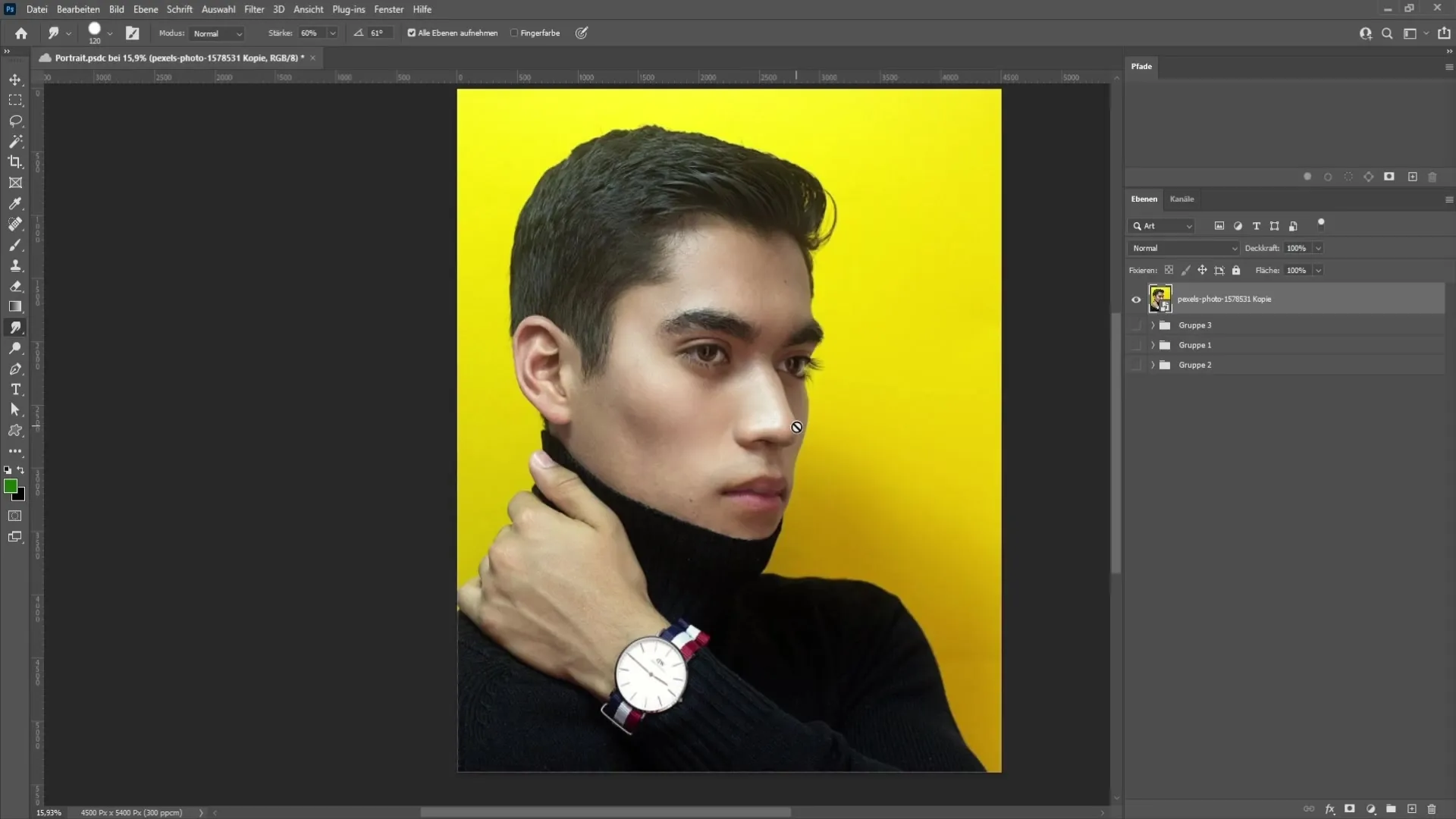
Nüüd valige tööriistaribal vasakul olevast tööriistast ala parandamise pintsel. Seadke pintslile jäikus umbes 50%, et saada pehmed üleminekud. Minge üle nahavigadele, et need eemaldada. Võite ka väiksemad sünnimärgid kõrvale jätta, kui need liiga silmatorkavad ei ole. Liikuge üle kogu pildi, et veenduda, et kõik näeks hea välja.
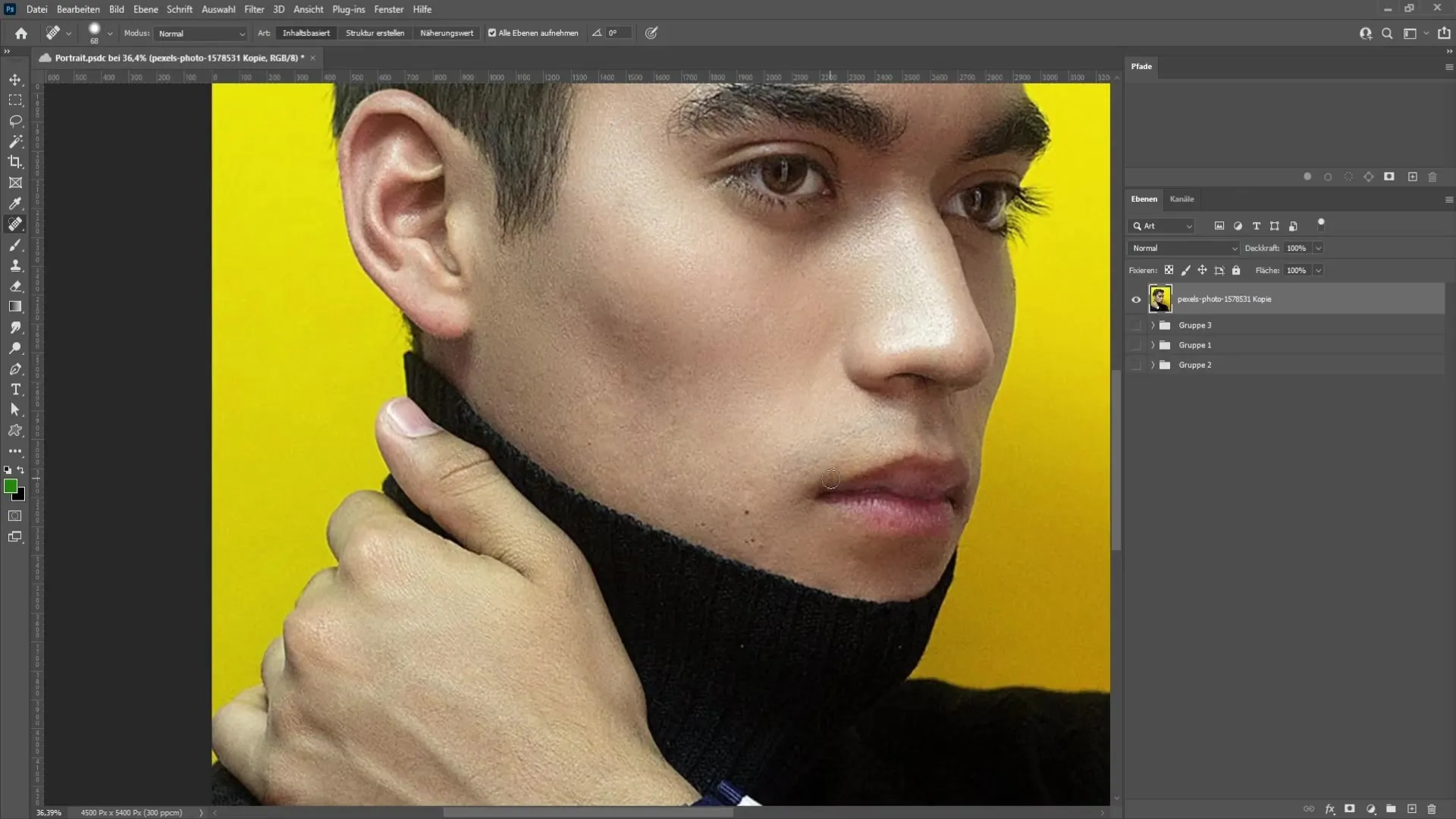
Samm 2: Valgustingimuste kohandamine
Pärast naha retušeerimist peate kontrollima oma pildi valgustingimusi. Üleküllastatud alad võivad mõjutada kogu tulemust. Kui märkate üleküllastust, minge reguleerimistööriistadele gradatsioonikõveradesse ja tõmmake kesktõnede punkt veidi alla.
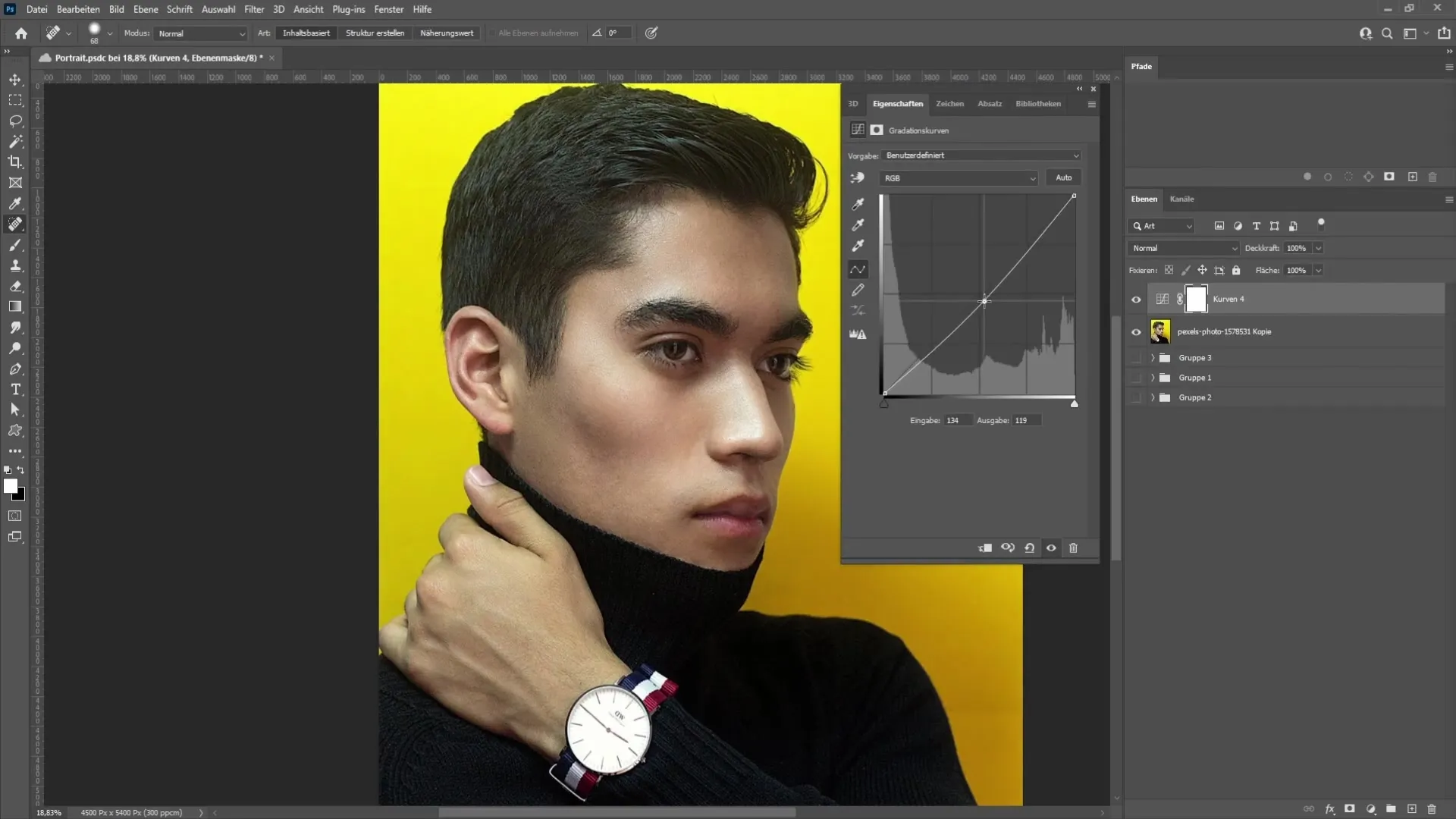
Reguleerimiste tegemiseks klõpsake kihi maskil, vajutage "Ctrl + I", et maski ümber pöörata ja seejärel kasutage umbes 21% läbipaistvusega pintslit, et pintseldada üle helede kohtade. Saate esile tõsta ka kulmud ja silmad. Kui see on ikka liiga hele, looge uus gradatsioonikõver ja kohandage kuvamist vastavalt.
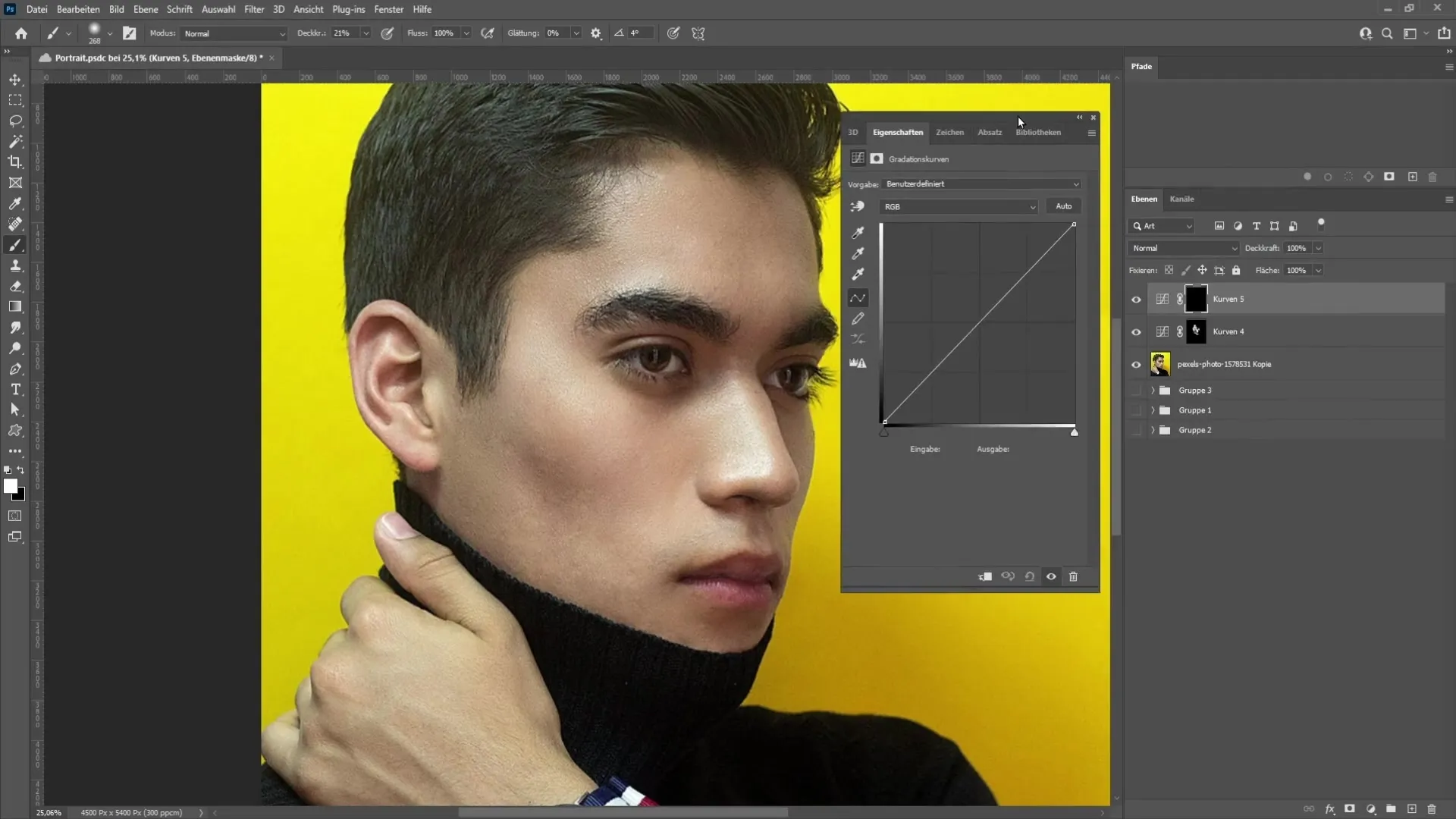
Samm 3: Ülejäänud heledust vähendada
Kui pärast esmast kohandust tunnete ikkagi, et näo teatud osad on liiga heledad, võite kasutada selektiivset värvikorrektsiooni. Valige omadustest värv valgeks ja tõmmake musta regulaatorit paremale, et tumendada heledaid kohti. Enamikus olukordades peaks umbes 70% väärtus hea välja nägema.
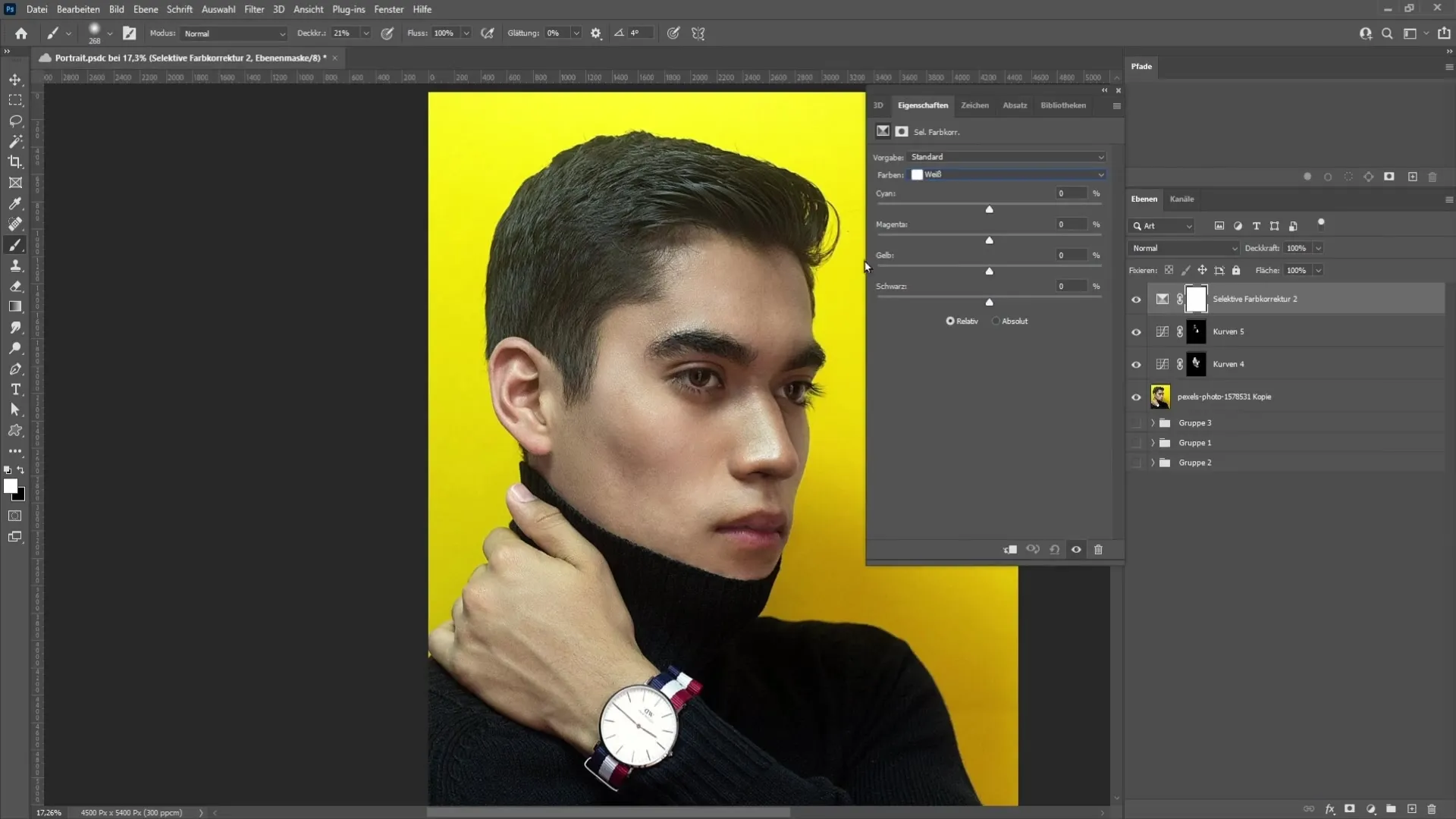
Kombineerige kõik kohandused koondatud kihis, vajutades "Ctrl + Alt + Shift + E". Nüüd saate algseid kihte peita, kuna neid enam pole vaja.
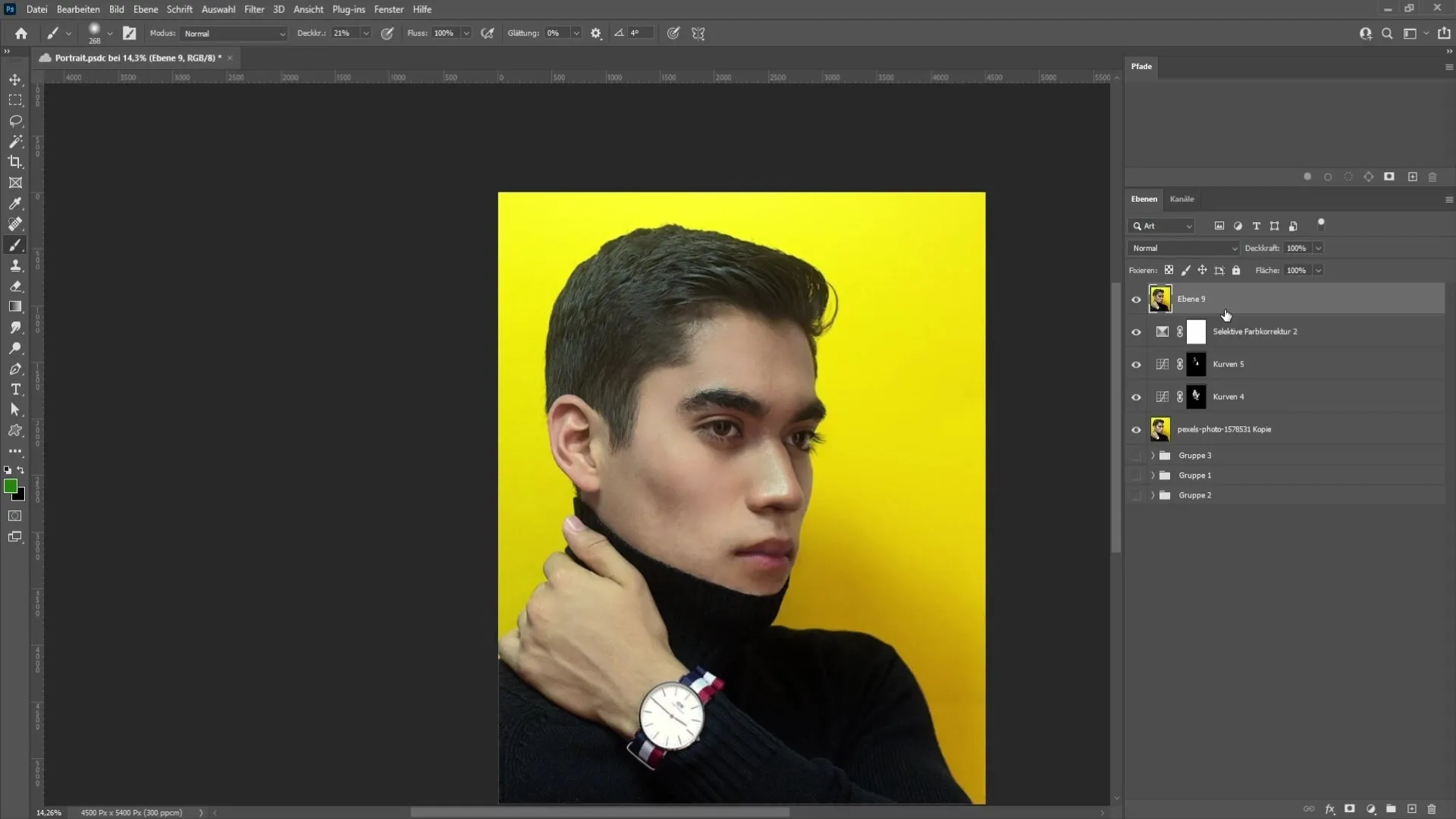
Samm 4: Wischfingertechnik anwenden
Kunstilise portree loomiseks vajate Wischfingerwerkzeugi. Seadke pintslile umbes 10% jäikust ja määrake sõrme tugevus umbes 60%ks. Veenduge, et sõrmemärk oleks inaktiivne, et mitte segada esiplaani värvi.
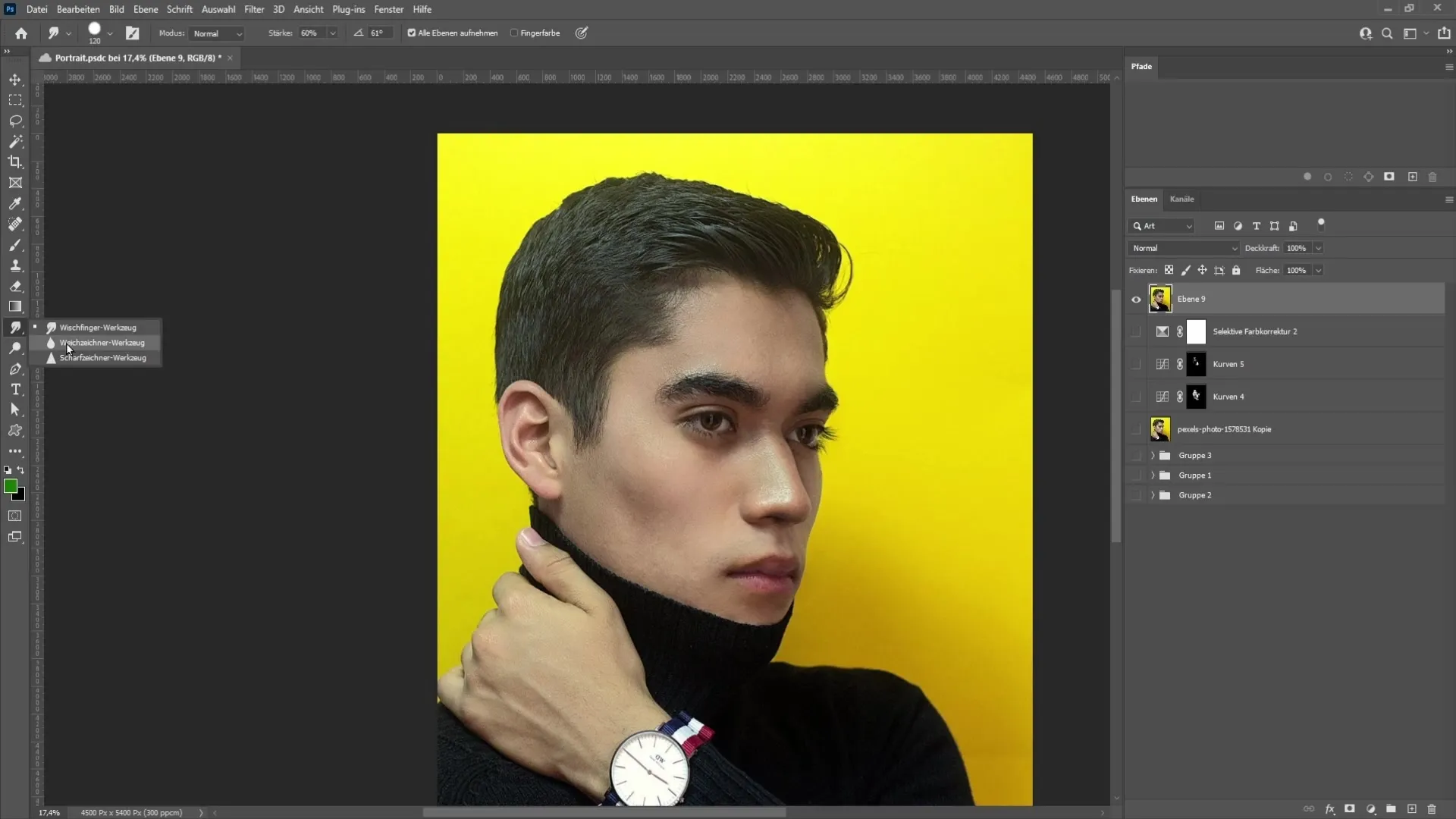
Esiteks looge uus tühi kiht oma praeguste kihtide alla. Suumige lähemale naha piirkondadele ja hakake Wischfingerwerkzeugiga ringikujuliste liigutustega naha peal hõõruma. Alustage pigem punktist kui liikudes pinnale, et saavutada soovitud hägususefekt.
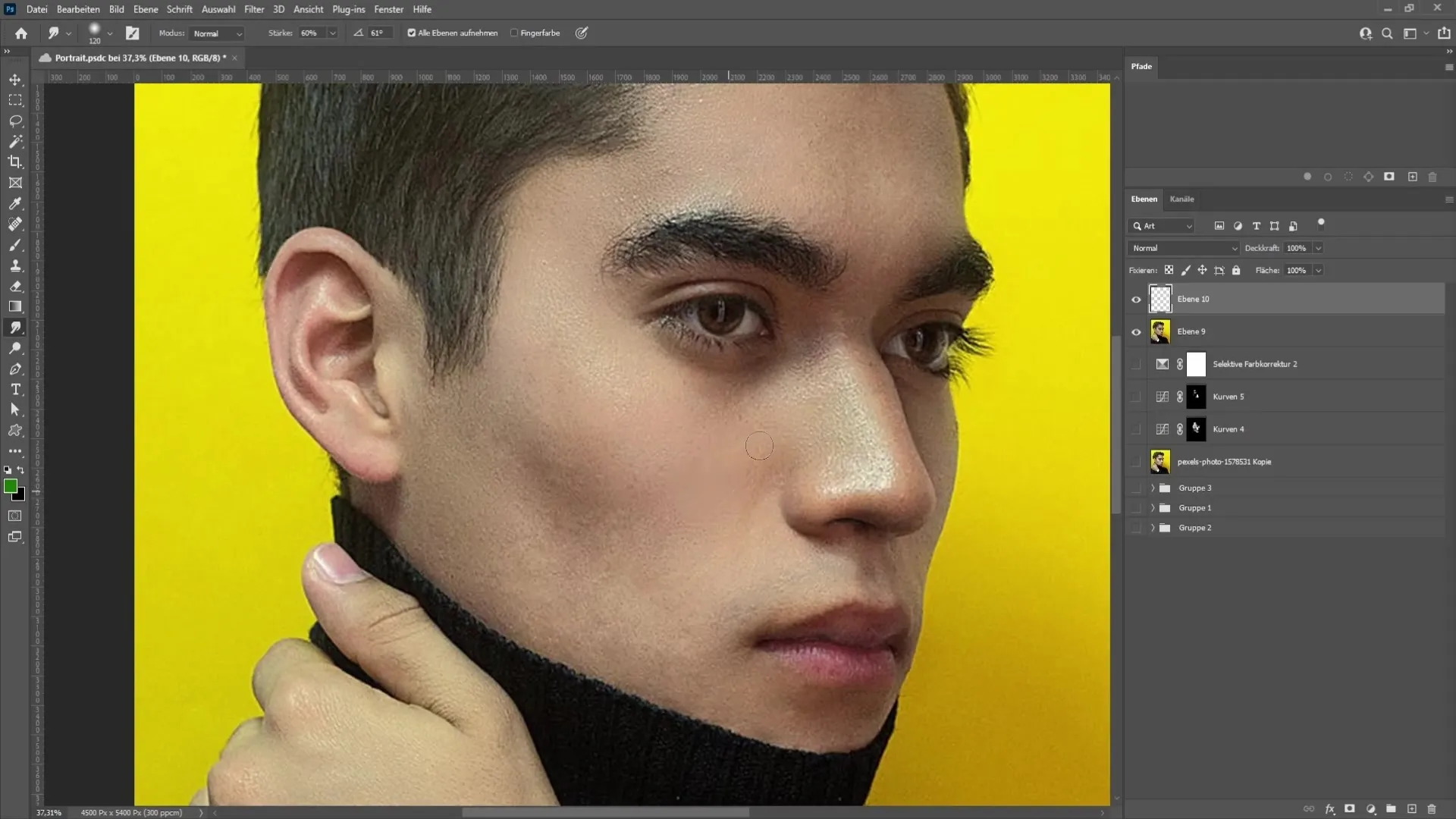
Samm 5: Juuksekujundus
Juuste töötlemisel peate juuksejuurde jääma. Kasutage uuesti Wischfingerwerkzeugi ja liikuge ettevaatlikult mööda juuksekiude. Mõistate kiiresti, et see meetod aitab teil saavutada meeldiva tulemuse.
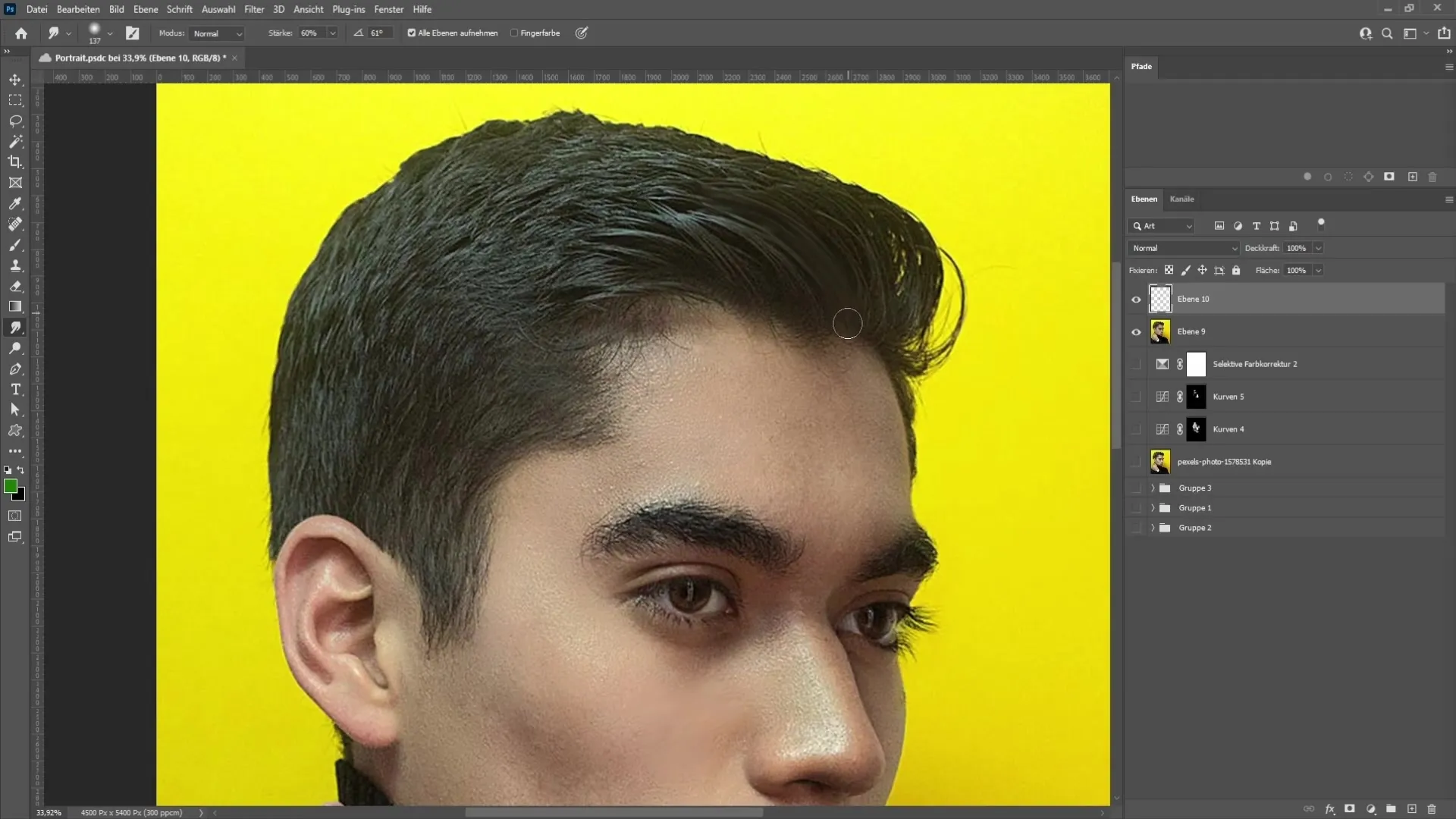
Kui juuksed on valmis, pööra tähelepanu detailidele nagu kõrvad ja silmad. Kõrvade puhul vali pintsel, mis omab kõrvakõrguse serva. Silmade puhul on täpsus oluline: kasuta väga väikest pintslit, et luua läike ja eristada iirise ja pupilli detaile.
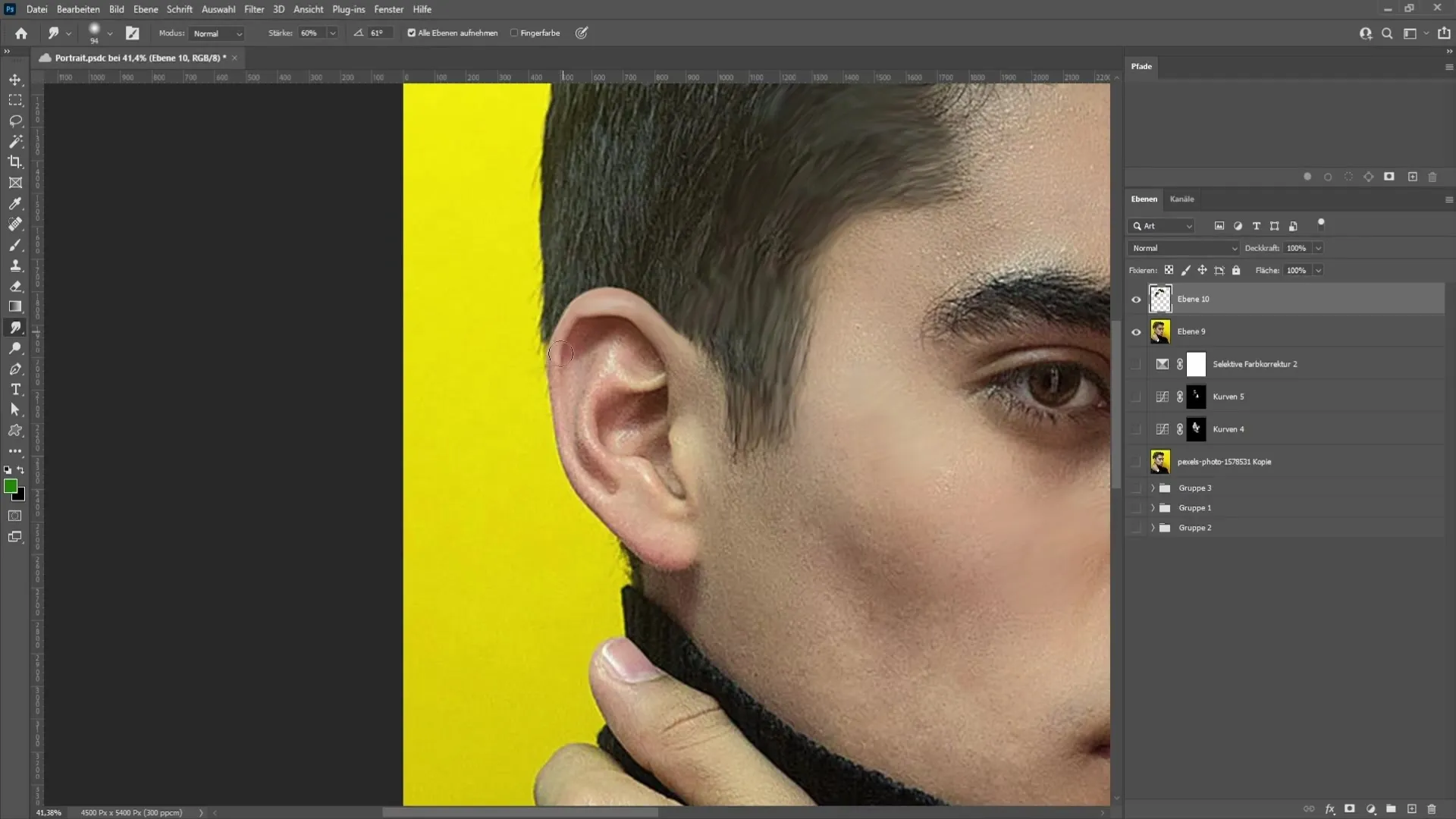
Samm 6: Filtri rakendamine
Et anda oma portreele viimane lihv, soovitan rakendada filtrit, mis simuleerib maali välimust. Teisenda oma kihid nutikaks objektiks, valides hiireklikiga "Teisenda nutikaks objektiks". Vali filtrimenüüst "Struktuurifilter" ja kohanda seadeid oma maitse järgi.
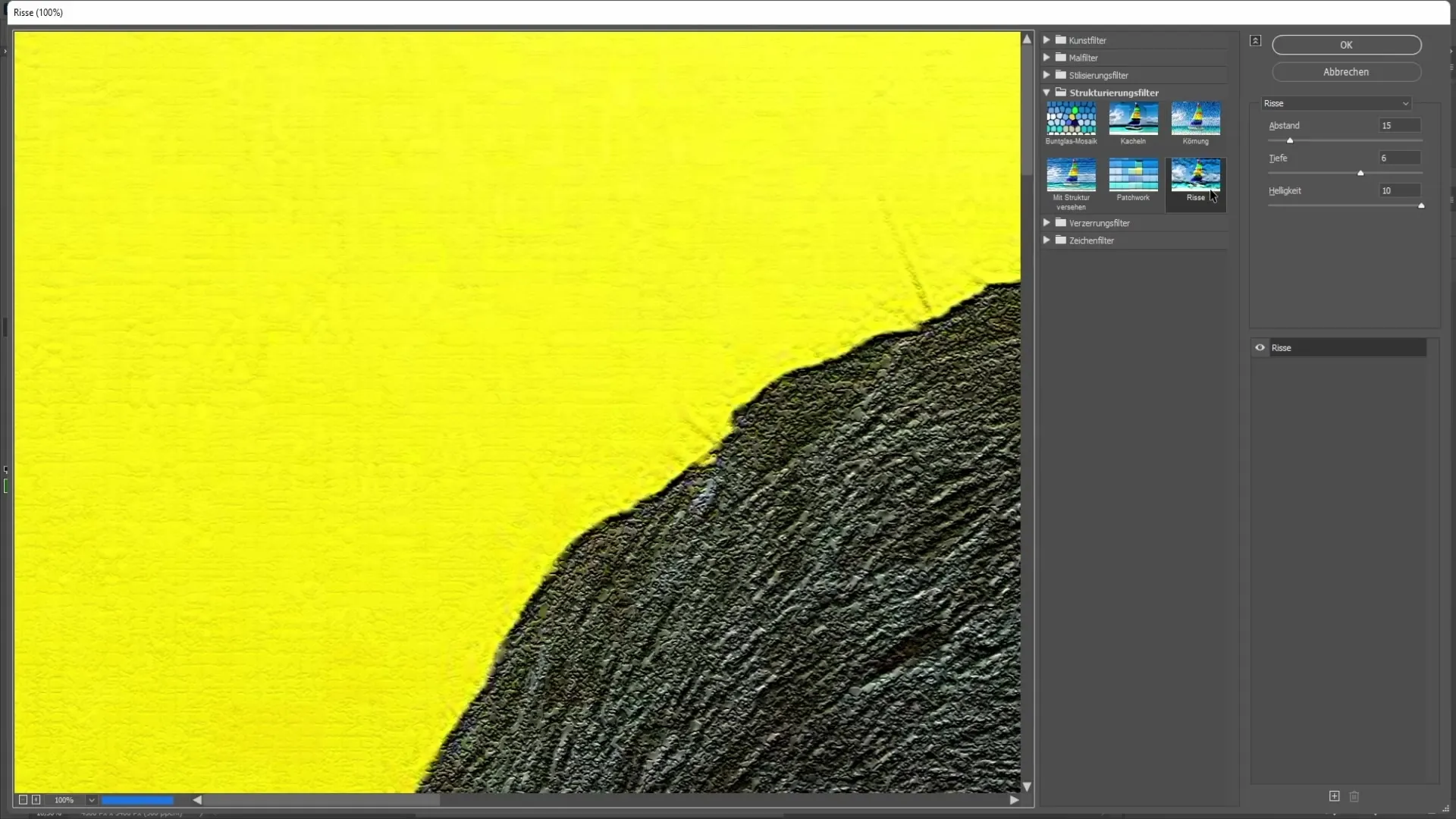
Soovitan järgmisi väärtusi lõhenemisfiltri jaoks: lõhed 15, sügavus 6 ja heledus 10%. Kinnita seaded ja saad igal ajal filtri mõju sisse või välja lülitada.
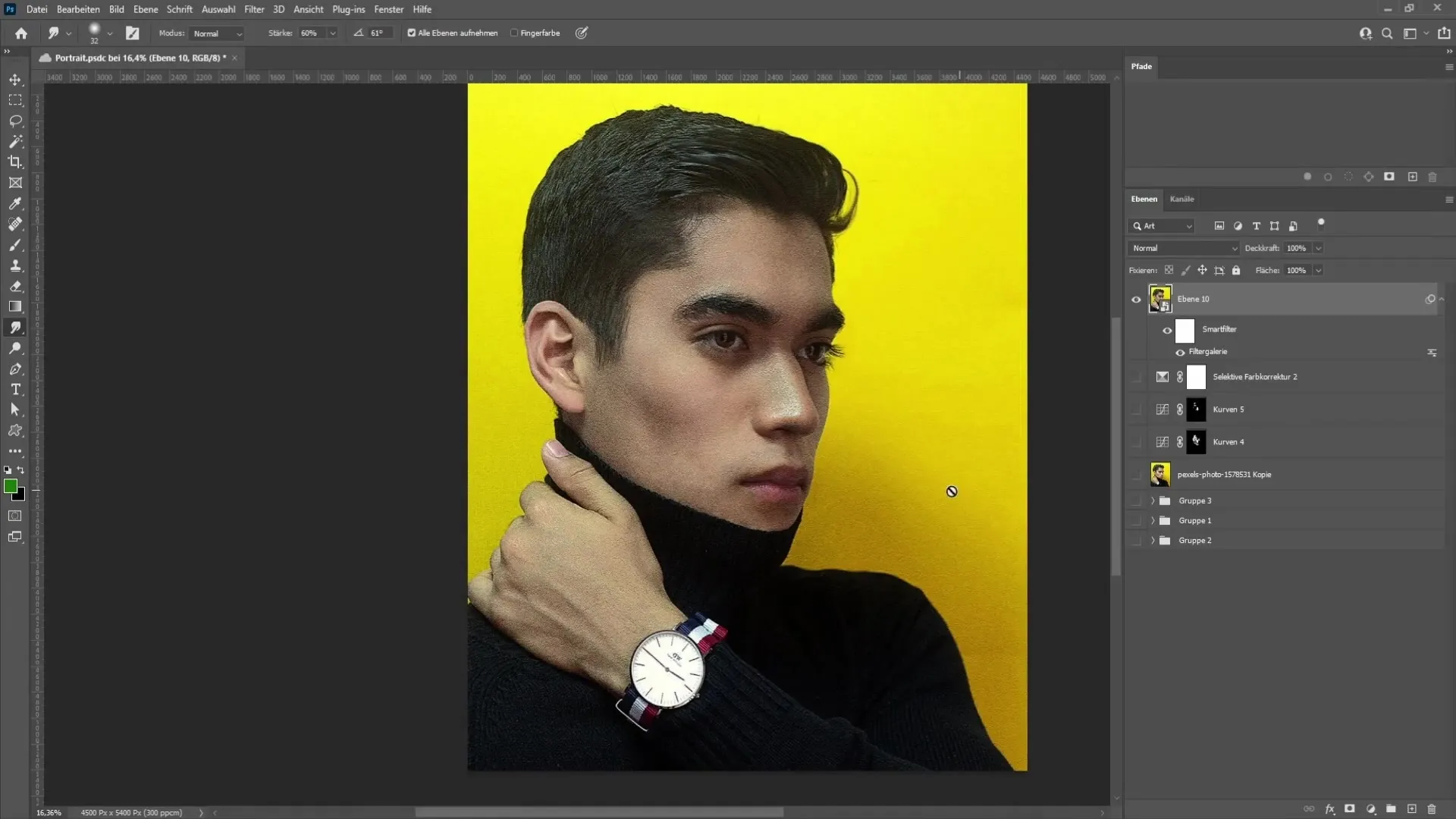
Kokkuvõte
Selles õpetuses oled õppinud, kuidas luua Photoshopis kunstilist portreed. Sammud hõlmavad põhilist retušši, valgustingimuste kohandamist, pintslitööriista kasutamist ja filtrite rakendamist lõpptulemuse parandamiseks. Harjutamine teeb meistriks, nii et võta aega ja eksperimenteeri!
Sagedased küsimused
Mis on esimene samm portree loomisel Photoshopis?Esimene samm on põhilise naha retuši tegemine ebapuhtuste eemaldamiseks.
Kuidas saan pildil olevad ülevalgustused kohandada?Kasuta toonide kõveraid ja tõmba kesktööd allapoole, et hele alad pimedamaks muuta.
Milliseid tööriistu on vaja portree redigeerimiseks?Olulised on paranduspintsel, värvipintsel ja erinevad kohandusfiltrid.
Kuidas saan oma kohandused tagasi võtta, kui ma tulemusega rahul pole?Kasuta protokolli valikut mitme sammu tagasivõtmiseks.
Kus asub struktuurifiltri filter?Leiad selle filtrimenüüst kategooriast Filtergalerie.


